
あとづけ屋では、 リンカーン ナビゲーター(2005-2009)用ハイテックナビ に機能を追加し発売しましたのでご案内いたします。同車はフル装備の最高級SUVでありながら、カーナビに関しては以下のとおりの問題をオーナー様からご相談頂いてきました。
ご相談頂いていたリンカーン ナビゲーターのオーナーの皆様、大変お待たせしました。ハイテックナビはこれらの問題を一気に解消します。
価格やセット内容については、以下の商品ページリンクをご参照ください。
目次
リンカーン ナビゲーター(2005-2009)用ハイテックナビへのナビ交換第一号車は2015年式モデルです。

上の画像はハイテックナビ取付前の状態です。このようにナビゲーターの純正カーナビのディスプレイサイズは8インチで解像度が荒い2DIN規格のものですから、MAP画面が見にくく地名などの文字が認識しづらい場合もあります。

こちらのナビゲーターは、リヤモニター、フリップダウンモニターとTVチューナーを取り付けられておりました。お客様のご判断で、これらのモニターにはTV画像を表示したいというご要望に沿ってセットアップしました。ハイテックナビの動画アプリを表示することもできますが、その場合はTVチューナーは取り外すことになります。
実は、この車両は1年前にハイテックナビに交換したものですが、当時エアコンとシートヒーター・シートエアコンがナビ画面でコントロールできませんでした。今回これら機能を追加したものです。
リンカーンナビゲーター用ハイテックナビは、セミオーダーで作成したフィッティングキットにより、リンカーンナビゲーターの高級感あるインテリアに綺麗にフィットします。
ハイテックナビを取付後の使用感など、以下のYouTube動画(10:50)をご参照ください。
次に製品の特長を見てみましょう!
リンカーン ナビゲーター用ハイテックナビの特長とスペックを具体的に見てみましょう。
当製品には、以下の8つの特長があります。

iPhone14Pro及びProMaxは、Bluetoothの規格が新しくなり、Bluetooth 5.3になりました。このことで、2007年式以前の純正ナビもしくはディーラーオプションナビは規格が違うため接続できなくなりました。Androidスマホでも8.1以前のバージョンや中華ナビなどの輸入製品では同様の問題が発生しているケースがあります。
リンカーンナビゲーター用ハイテックナビは、Android10.0の正規ライセンスOSを採用しており、CarPlayにも対応していますのでこれらの問題は一気に解決します。
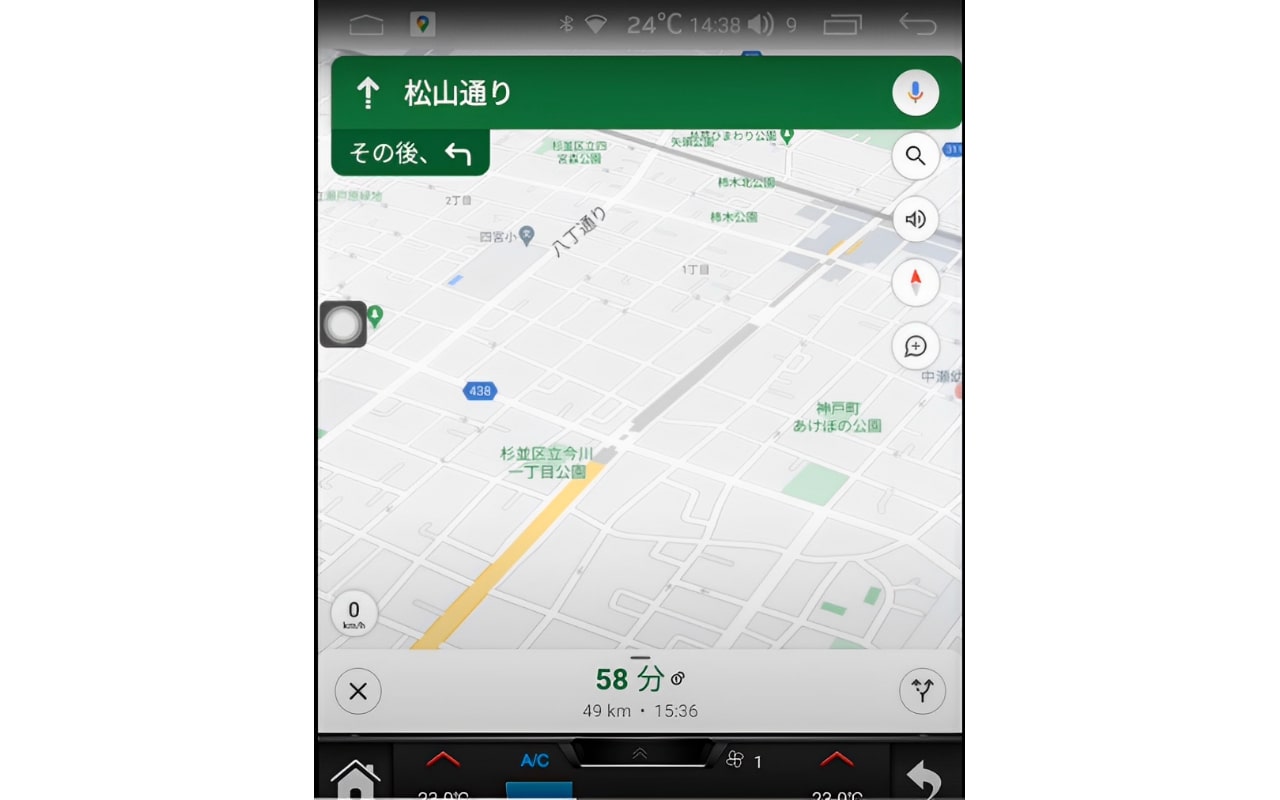
9.7インチの大画面でマップ画面に表示される地名や道路名を見落としにくくなります。
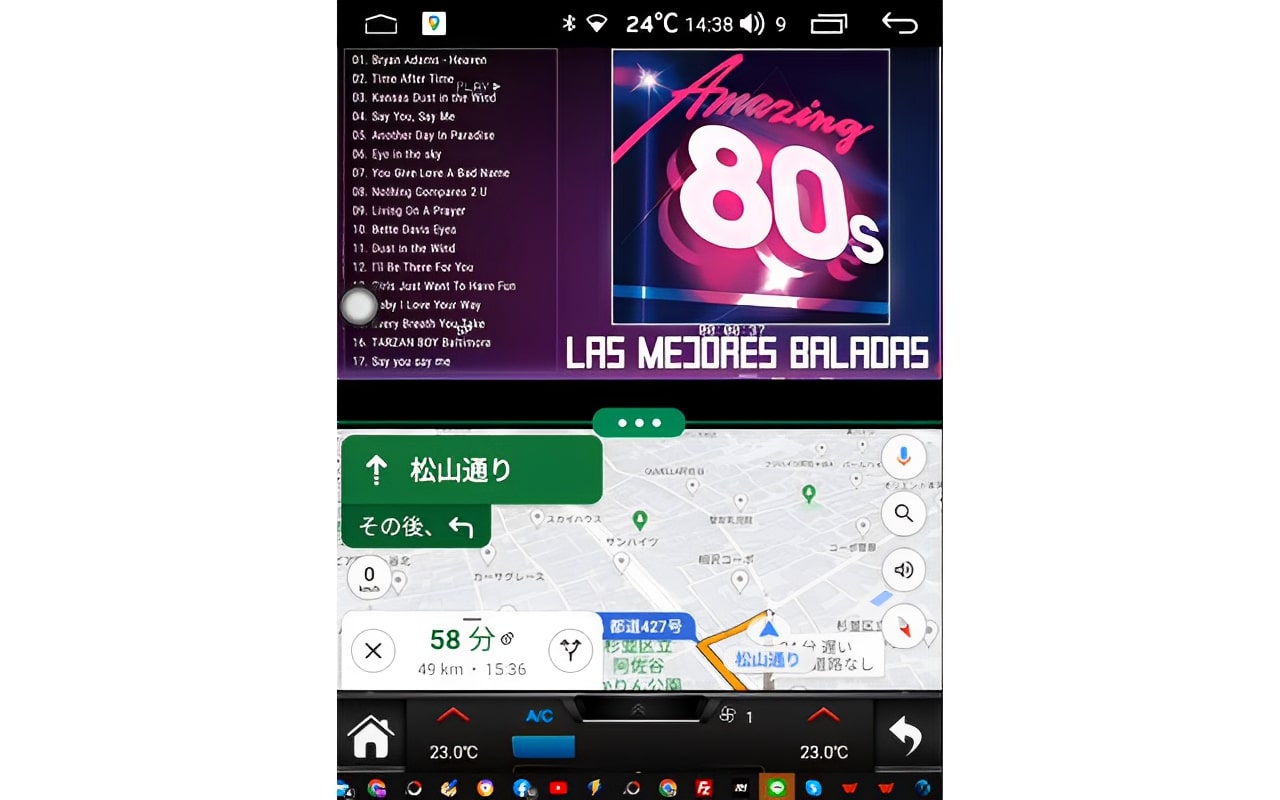
モニターの解像度が高いため、2画面同時表示にしても例えばナビ画面の地名が読めないなど文字が崩れはありませんし、動画映像も鮮明に表示されます。また、バックカメラ映像や360度カメラも大きく鮮明に表示されますので安全です。
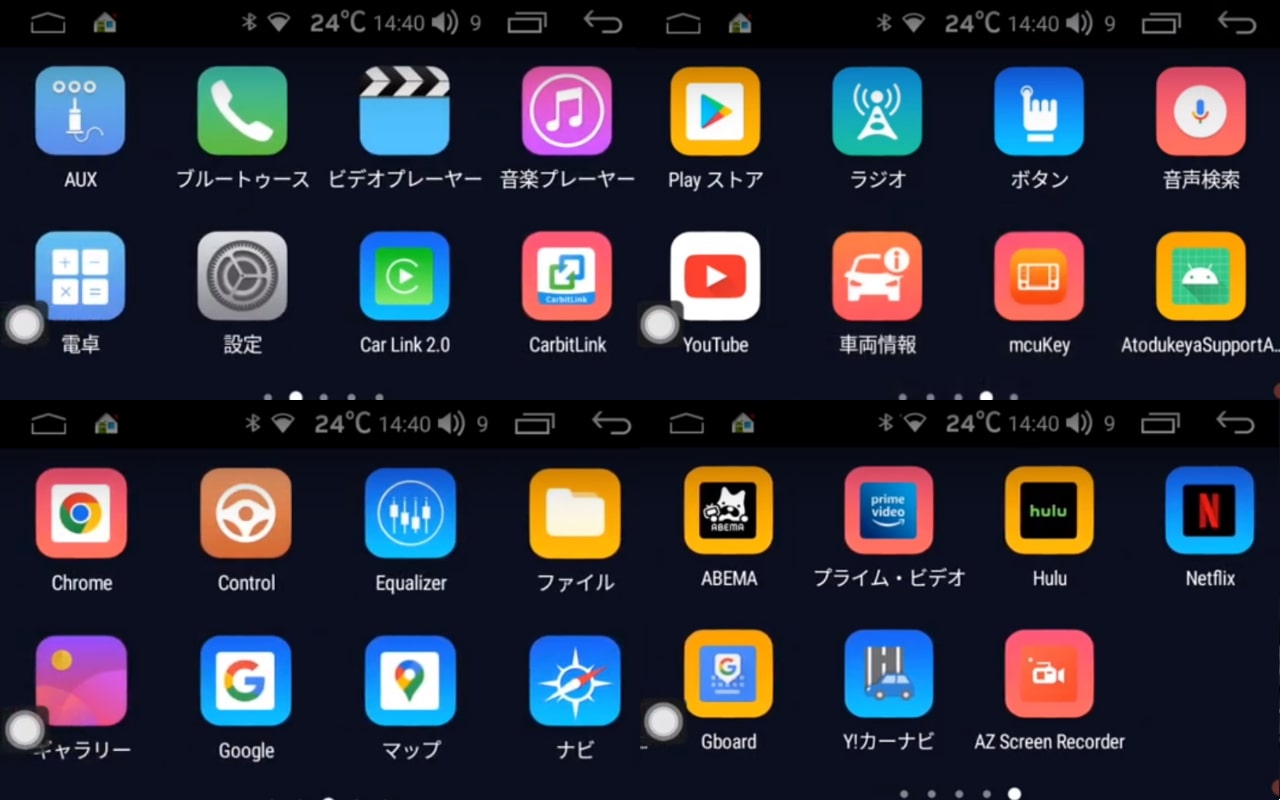
ハイテックナビには、当初30種類のアプリをバンドルしています。カーナビでは、Googleマップ以外に市街地の経路案内に強いYahooカーナビが無料で利用可能です。大きな車体のリンカーン ナビゲーターで、カーナビが通過不可能な道をルート案内されて困ることがあります。
この場合は有料ですが「カーナビタイム」の利用をおすすめしています。「カーナビタイム」は、年額5,700円(月払い525円)ですが、車検証から車種、車高・車幅をナビに自動登録して、車幅や車高に合わせたルート案内を示してくれるカーナビアプリです。
Androidをベースにしたハイテックナビでは、もちろん「カーナビタイム」を利用できます。遠方に出かけられる場合は「カーナビタイム」の月払いを利用されると良いでしょう。
動画アプリはYouTubeをはじめ、Netflix、hulu、ABEMA TV、Prime Video、操作系では音声検索、ボタン、スクリーンレコーダーなどをバンドルしています。SNSその他のアプリを追加したい場合は、Androidですから数百万種のアプリから選択して追加できるので、不足を感じることはありません。
加えて、USB OTGに対応していますので、外務メモリを接続してストレージを拡張したり、キーボードやマウスを接続してMS Office 365アプリをインストールすれば、パソコンのように使用することも可能です。
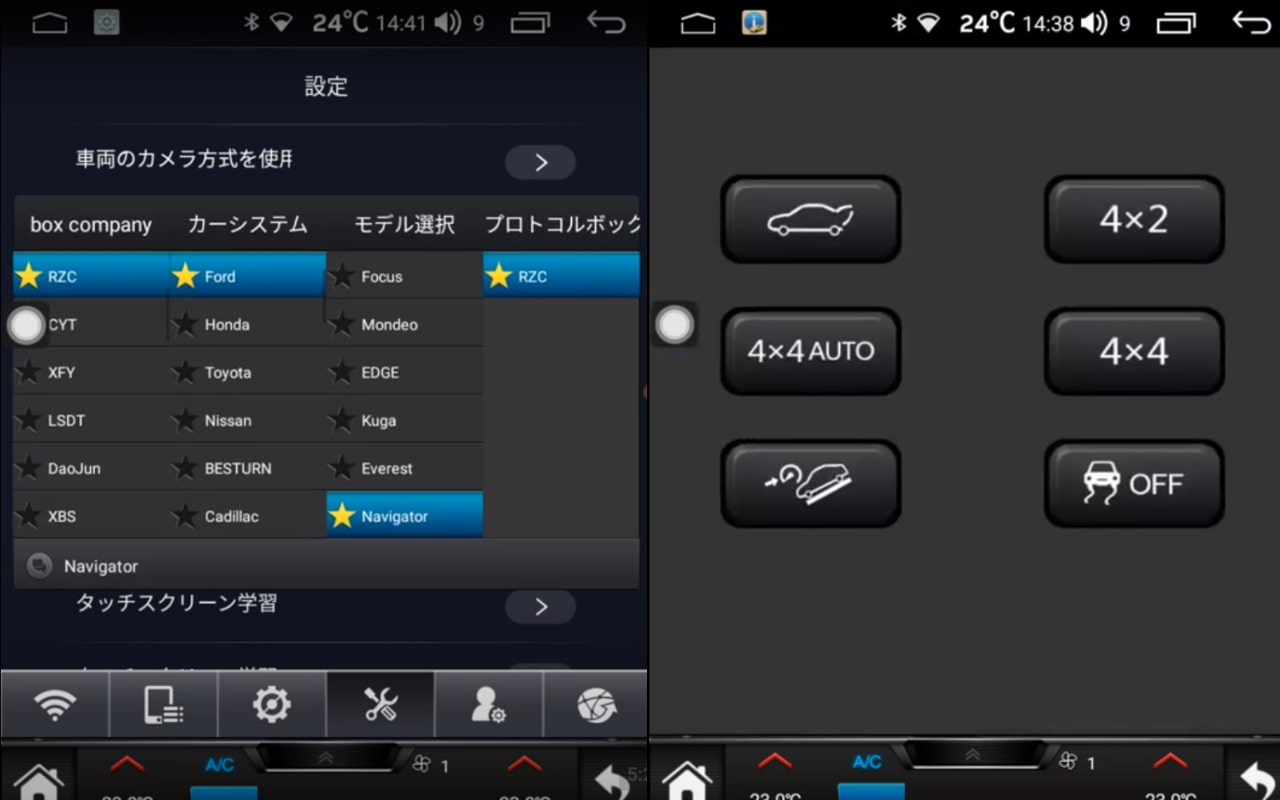
ハイテックナビは、フォードの車両管理システム「SYNC2」と連携して、純正機能を継承できます。そのため、2WD⇔4WD、オートロック設定、その他純正機能をそのまま、ハイテックナビ上でコントロールすることが可能です。
ステアリングスイッチなども使用可能ですから、使用感で不満を感じることはないでしょう。ただし、バックカメラのZoom UP機能に関しては使用不可となりますが、ディスプレイサイズが大きくなるので、不足を感じることはないでしょう。

リンカーン ナビゲーターのセンタークラスターから純正ナビ周辺は、スイッチ類が多く、それらの背面には配線が大量にあり取りまわしが複雑です。その分、ノイズも拾いやすく音響関連の音質や画質にも悪影響を与える可能性が高くなります。
そのため、各配線にはノイズ対策を施し、余分な配線の長さを排除してテストを繰り返しましたので、ノイズ対策は万全です。ただ、リンカーン ナビゲーターのナビ交換はプロでも苦戦しますので、DIYは推奨できません。カーナビ交換はあとづけ屋にご用命ください。

リンカーン ナビゲーター用フィッティングキットを作成し、センタークラスターからダッシュボードの風合いを崩すことなく大画面のハイテックナビが、完璧にフィットします。
ナビゲーターのセンタークラスターの空調コントロールパネル部からMFDまでを大画面モニターにする訳ですから、オリジナルの風合いを崩さずにフィットさせるためにはフィッティングキットの設計とボタン類のデザインが重要です。
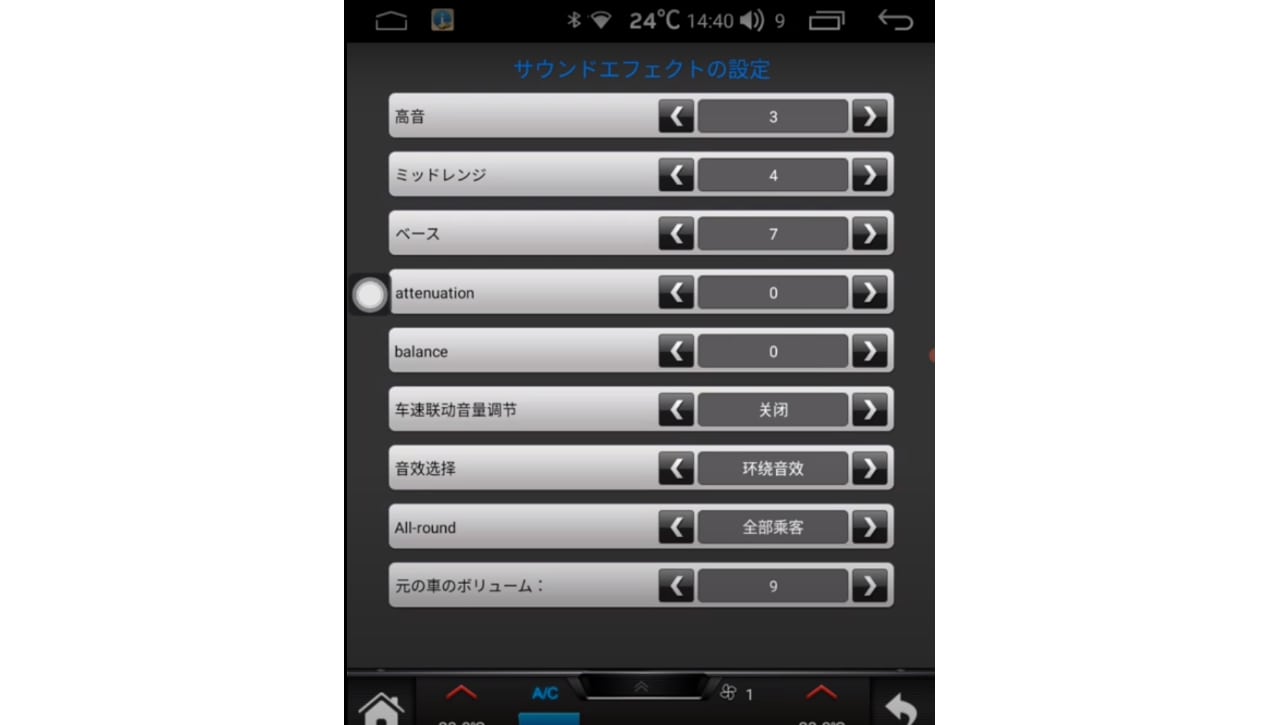
ハイテックナビの音響は高音・中音・低音のいずれも高音質なのが好評です。更に最新のイコライザー機能では音質の調整幅が広いのが特徴です。さらに曲のジャンルに合わせロック、ジャズやホールなど音質を変えることもできます。DB9純正の音響とは別次元の音質を体感できるでしょう。
フォードの「SYNC2」について詳しくは、以下の関連記事をご参照ください。
☞ 【解説】フォードの頭脳『Sync』とは何なのか。Sync2と3の違いも解説
工賃については、車両の配線の状態や取り付けに関するご要望によって変化しますので、車両のモデル、年式、取り付け部の状態の写真とご要望などを、あとづけ屋公式LINEにお送り頂いた上でお見積もりさせて頂きます。
リンカーン ナビゲーター用ハイテックナビの価格などの情報は、以下を商品ページをご参照ください。
☞ リンカーンナビゲーター2005-2009:テスラスタイルナビ
ナビゲーター用ハイテックナビのスペックについては、以下の商品ページをご参照ください。
☞ リンカーンナビゲーター2005-2009:テスラスタイルナビ
リンカーン ナビゲーターの初代は、1997年5月発売までさかのぼりますが、ハイテックナビの対象車種は2代目の2005年、2006年モデルと、3代目の2006年8月-2009年モデルが対象です。
 |
||
| 特徴 | ||
| 販売期間 | 2005年-2006年7月 | |
| プラットフォーム | フォード・Uプラットフォーム | |
| 車両寸法 | FL 5,270mm × W 2,040mm × H 1,980mm | |
| エンジン | 5.4L V8/224kW(304 PS)/495Nm | |
| 純正ナビ | モニター:8インチMFD(縦横比- 3:2 ) | |
 |
||
| 特徴 | ||
| 販売期間 | 2006年8月-2009年 | |
| プラットフォーム | フォード・T1プラットフォーム | |
| 車両寸法 | FL 5,295mm × W 2,000mm × H 1,990mm | |
| エンジン | 5.4L V8/224kW(304 PS)/495Nm | |
| 純正ナビ | モニター:8インチMFD(縦横比- 3:2 ) | |
あとづけ屋では、リンカーン ナビゲーター2005-2009年の全モデルを対象にしておりますが、「社外ナビを取り付けたことがある」、「既に社外ナビを取り付けている」、「中古車として購入したのでナビの経緯が不明」などの場合は、その旨をハイテックナビ購入時にあとづけ屋公式LINEで、お知らせください。
なお、車の年式は車検証の以下の個所に記載されていますので、参考にしてください。
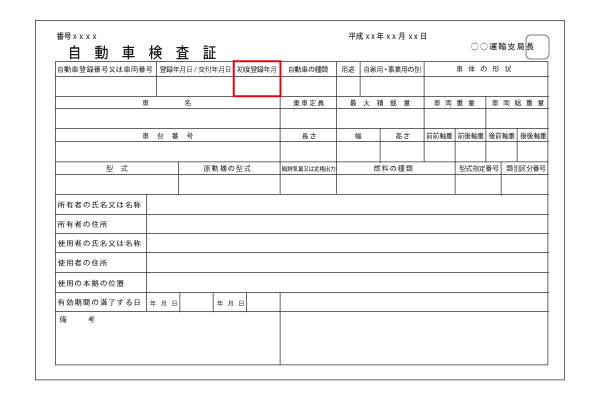 出典:https://www.zurich.co.jp/car/useful/guide/cc-date-first-registration/
出典:https://www.zurich.co.jp/car/useful/guide/cc-date-first-registration/
そもそもハイテックナビって何?という方は、以下の動画(18:25)をご覧ください。
ハイテックナビはスマホのテザリング機能でインターネットと接続できますが、テザリングはキャリアにより接続制限をかけられる場合があります。繋ぎっぱなしで利用したいという場合には、大変お得なCar Wi-Fiがおすすめです。詳しくは以下の関連記事をご参照ください。
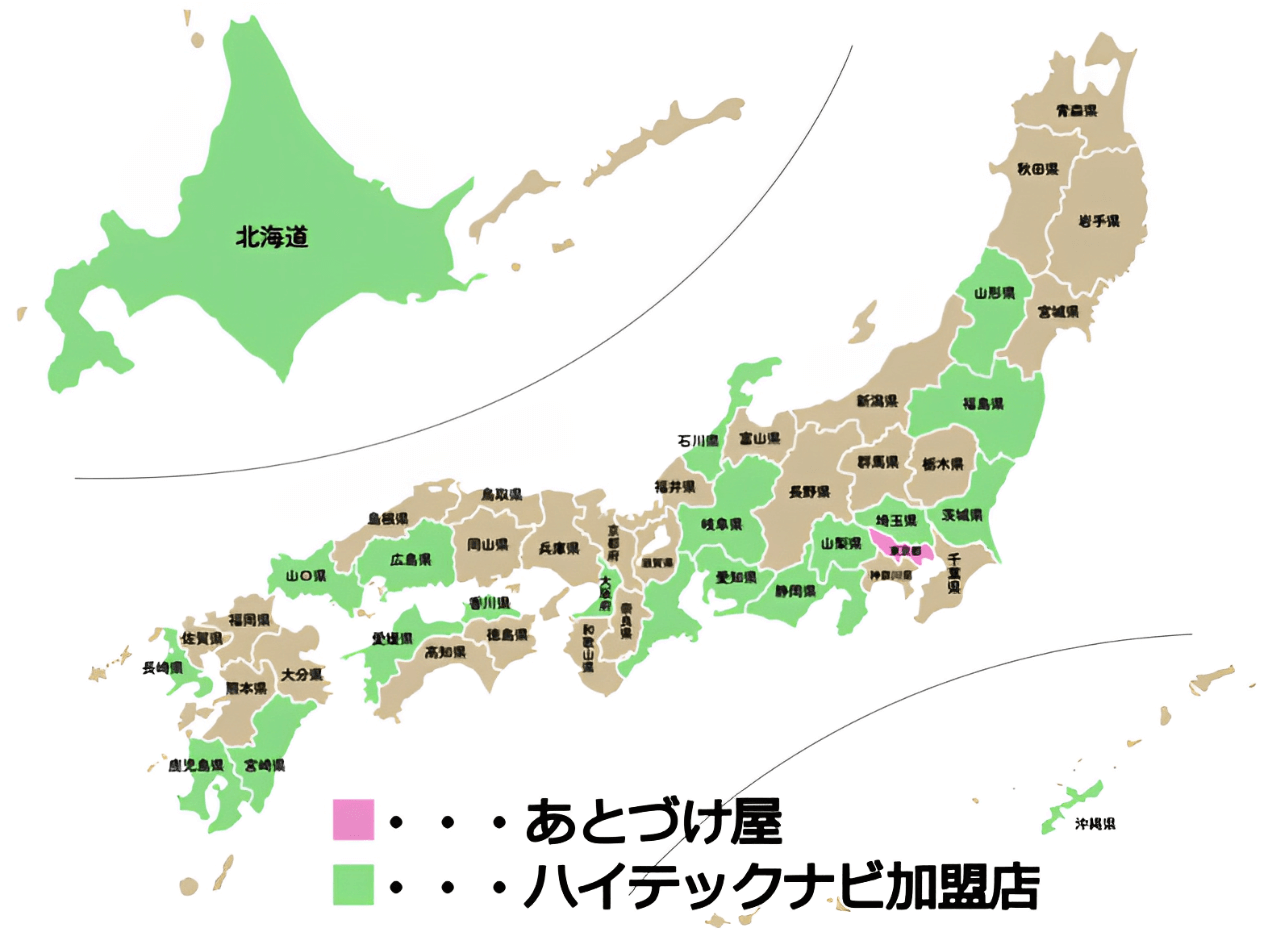
現在、上のマップのとおり、ハイテックナビの加盟店様でもハイテックナビへのカーナビ交換が可能になりました。上記加盟店の近県にお住いのお客様はご遠慮なくご相談頂けましたら幸いです。
あとづけ屋ではハイテックナビの加盟店様を募集しています。特殊な車両をお扱いのショップ関係社様とは共同で開発することも可能です。以下の関連記事をご参照の上、お気軽にお問い合わせください。
また、あとづけ屋は若くして独立したいという目標をお持ちの方を応援しています。補助金の申請方法や取り付け方研修などアドバイスしたりトレーニングも対応可能ですから、以下のお問い合わせフォームからご相談ください。
お待ちしております!
あとづけ屋のお客様はもちろん、当サイトの読者様ご注意いただきたいのが中華ナビ問題です。
中華ナビは様々なサイトで販売されていますが、次のような問題が発生しています。
●中華ナビを取りつけたら車両のバッテリーがあがってしまう
●中華ナビが100℃まで上昇しフリーズした後は起動しない
●中華ナビの電源を入れたら画面が固まって以降は画面がブラックアウトして表示しない
●ナビの言語に日本語の選択肢がなく中国語と英語にしか対応されていない
●購入した業者に連絡してもこれらの問題を解決してくれない
詳しくは以下の関連動画及び関連記事をご参照ください。
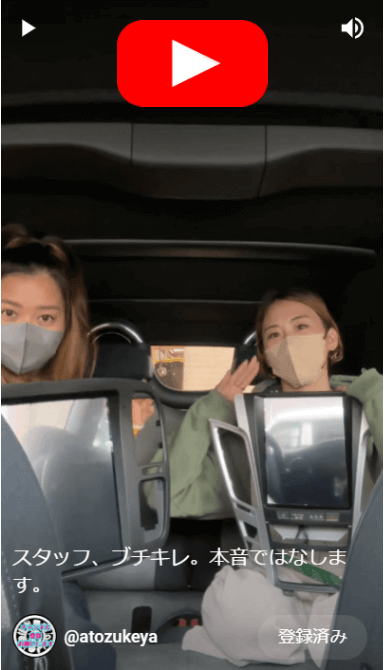 |
 |
☞
ハイテックナビの全車種共通の設定方法を見ることでも、リンカーン ナビゲーター専用ハイテックナビ の性能をご確認いただけます。ご購入いただいたお客様はもちろん、ご購入を検討されておられる方も、以下の動画をぜひ一度ご参照ください。以下の設定名をクリックすると目的の動画が直ぐに観られます。
| 動画番号 | 設定名 | 動画の場所と長さ |
| 手順① | Wi-Fiの設定 | (0:13~0:50) |
| 手順② | 日本語の設定 | (0:51~1:05) |
| 手順③ | アカウントの設定 | (1:06~1:33) |
| 手順④ | OSの確認 | (1:34~1:55) |
| 手順⑤ | アプリのインストール | (1:56~4:14) |
| 手順⑥ | ボイスマッチの設定 | (4:14~4:50) |
| 手順⑦ | Bluetoothの設定 | (4:53~5:45) |
| 手順⑧ | 音が出るかチェック | (5:46~6:13) |
手順①~⑧を通しで観る場合は、以下の動画(6:35)リンクをクリックしてください。
①~⑧の項目は、全車種共通のハイテックナビの基本設定となりますのでご購入頂いたお客様は、まずこれらの設定から行って頂けるようお願い致します。
ここでは、上記基本設定が全て完了している前提で、リンカーンナビゲーター用ハイテックナビの動作テスト風景から全車種共通の基本設定以外の設定方法をご紹介します。ご紹介項目は、以下のとおりです。(各項目をタップすると本文にジャンプします)
エアコンコントロール
Googleマップナビの表示
ラジオのコントロール
ミュージック(音楽)プレイヤーコントロール
ビデオプレイヤーの表示方法
2画面同時表示(マルチタスク)の方法
AUXとDVDビデオ表示方法
CarPlay表示方法
車両情報の表示方法
ハイテックナビ(Androidナビ)の設定
Playストアで新たにアプリを追加する方法
デバイス情報表示方法
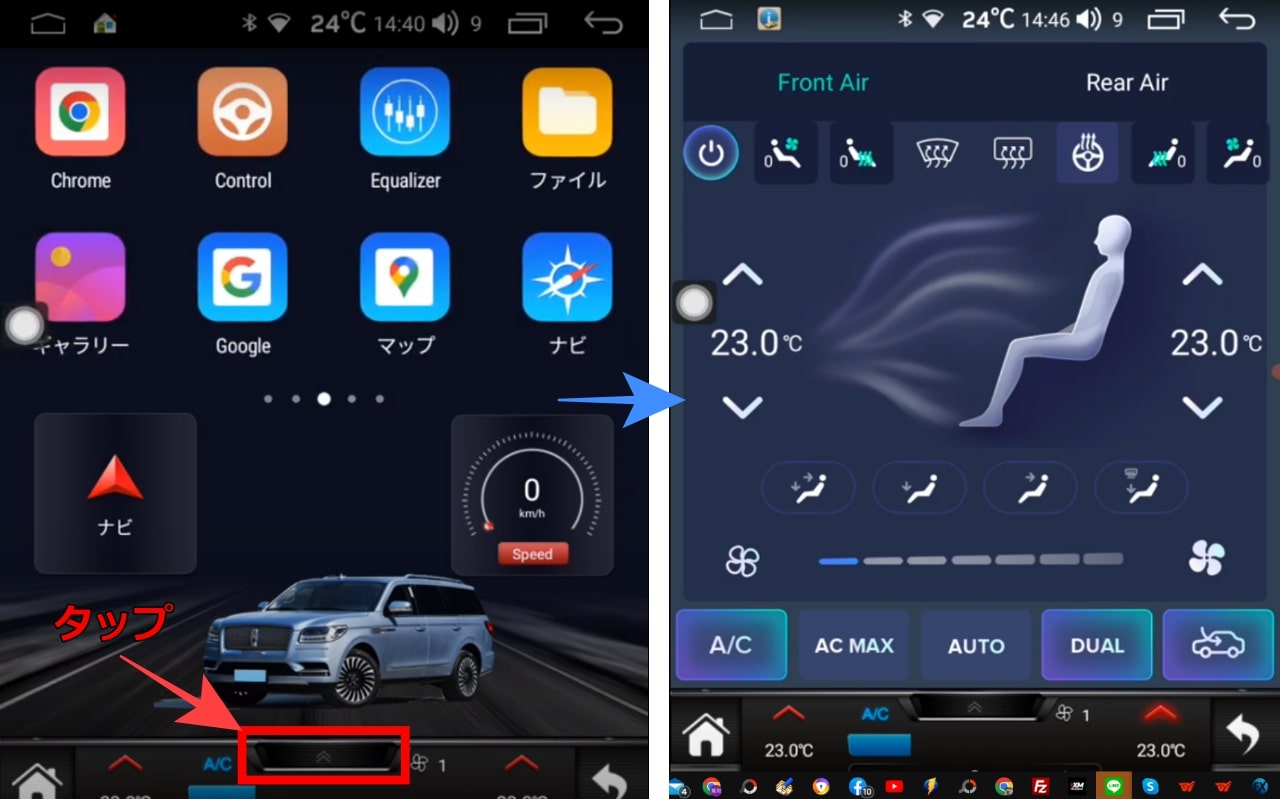
今回追加したエアコンコントロール画面は、上の画像のとおり「^」ボタンをタップすると表示されます。純正同様に、温度、風量、風向などすべて対応しています。
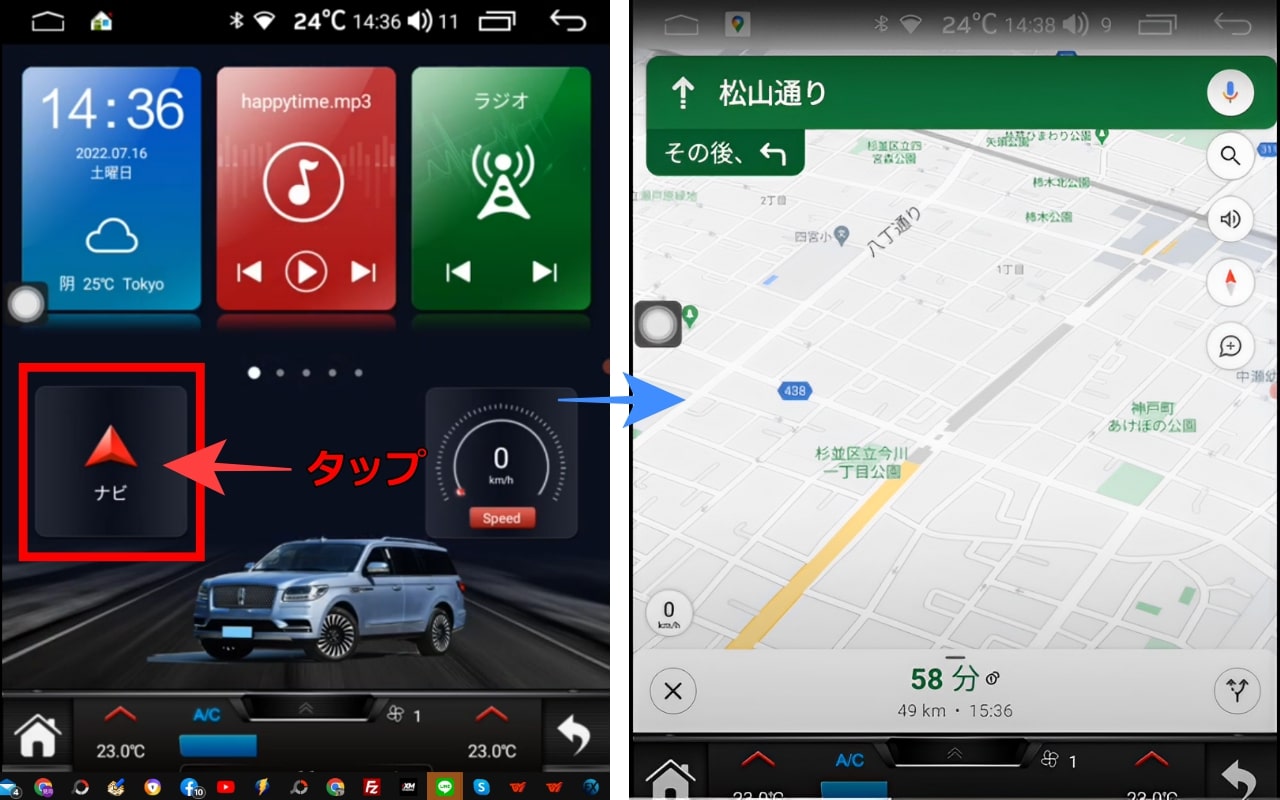
Googleマップナビは、上の画像のとおりナビアイコンをタップすると表示されます。ご覧のとおり、ローカルな公園名など地名が詳しく表示され、マップ更新も年に2回以上自動(無料)で行われるので、大変便利です。
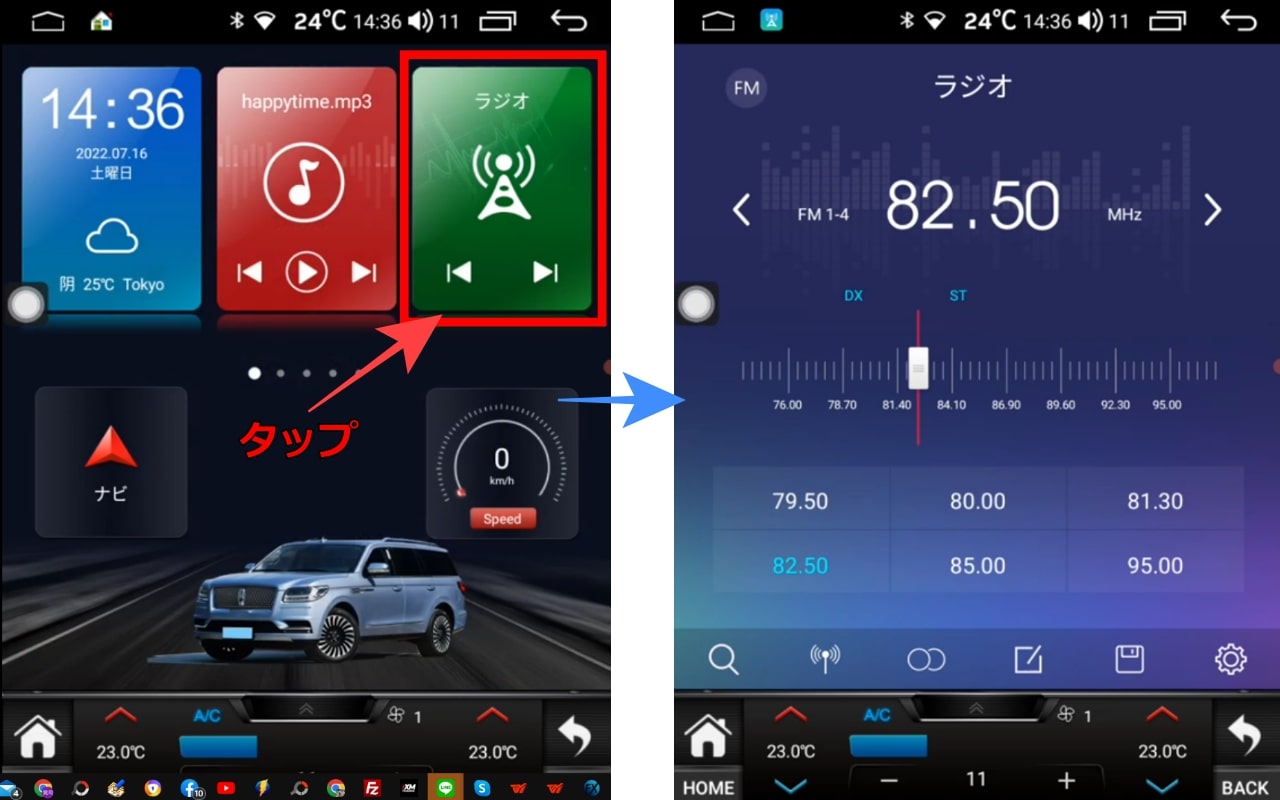
ラジオコントロールは、ラジオアイコンをタップすると表示されます。Android OSの日本国内使用の正規品を搭載していますので、ラジオが聴けないということは一切ありません。
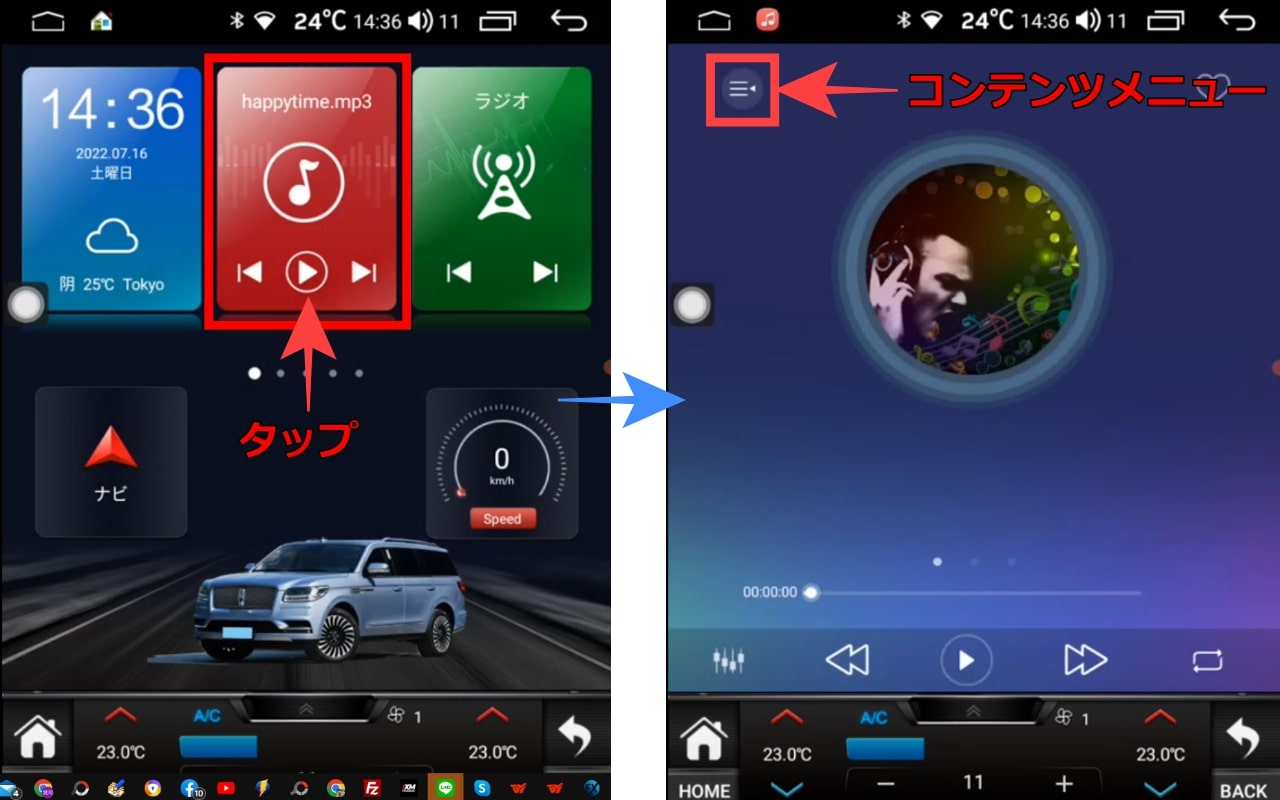
ミュージックプレーヤーアイコンをタップすると、ハイテックナビに保存した音楽は勿論、USBメモリーに保存した音楽、スマホに保存している音楽も聴くことができます。コンテンツメニューボタンをタップすると、各メモリに保存した音楽一覧が表示され、選択するだけでプレイするので煩わしい操作はいりません。
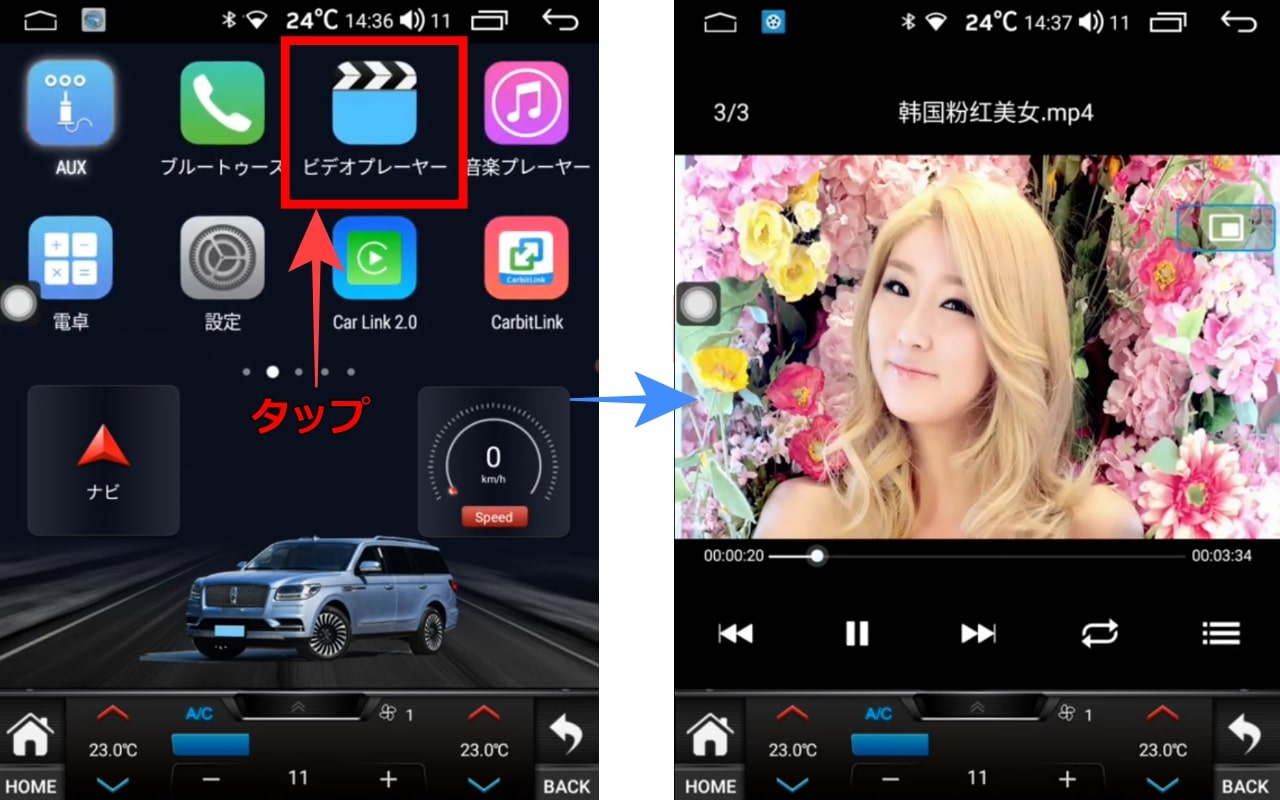
ビデオプレーヤーは、USBメモリー、スマホ、ハイテックナビに保存した動画を視聴するためのプレーヤーです。
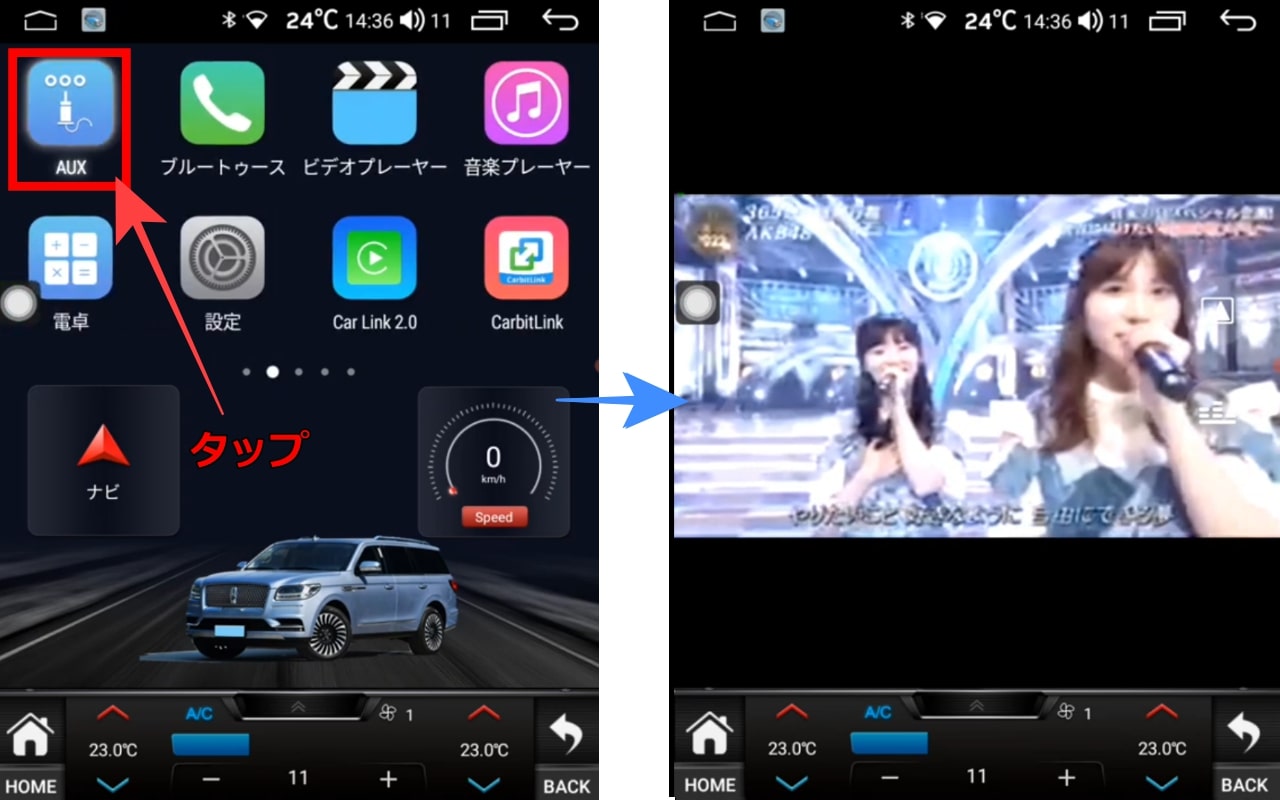
AUXは、DVDプレーヤーの動画を視聴する際に動作する機能です。DVDデッキを付属されている場合は、AUXアイコンをタップして視聴してください。
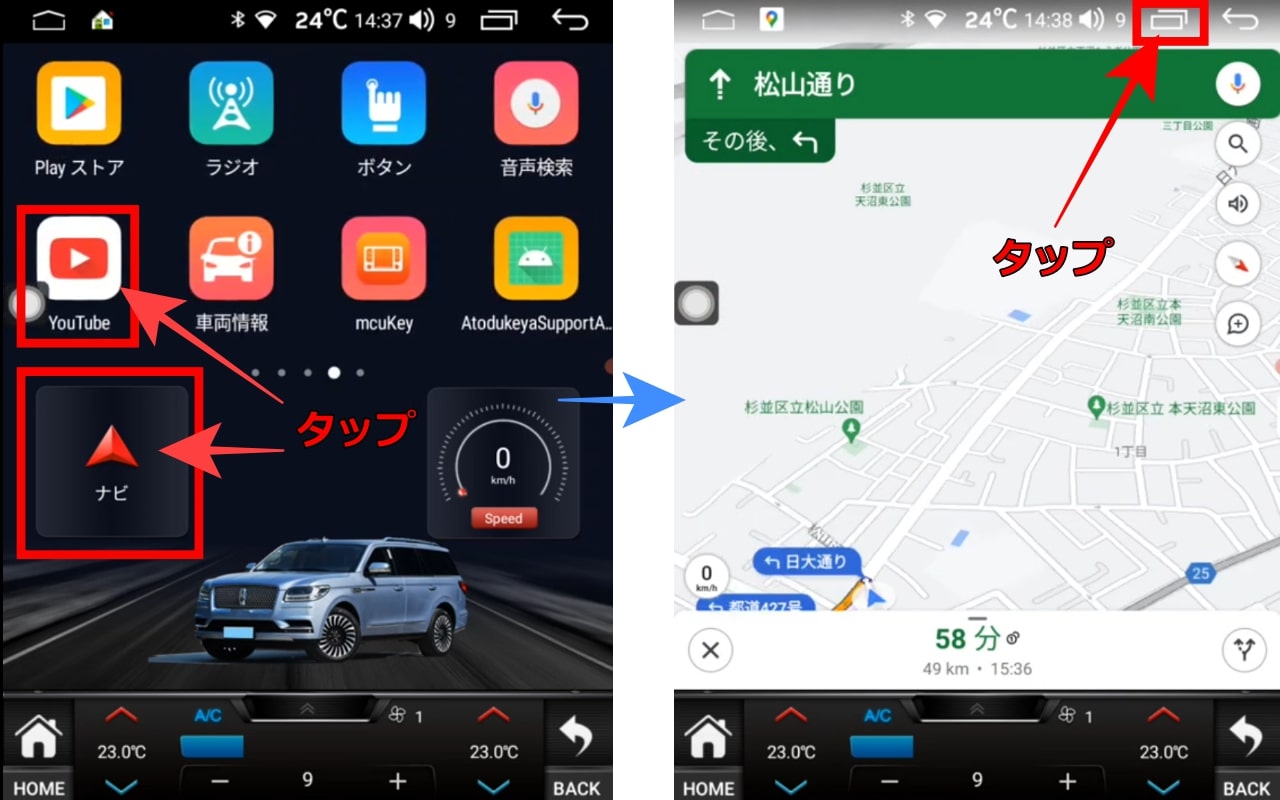
大画面で2画面表示できるのがハイテックナビの特長です。操作方法は、予め2画面表示したいアプリを起動して、画面右上にある「2画面表示ボタン」をタップします。
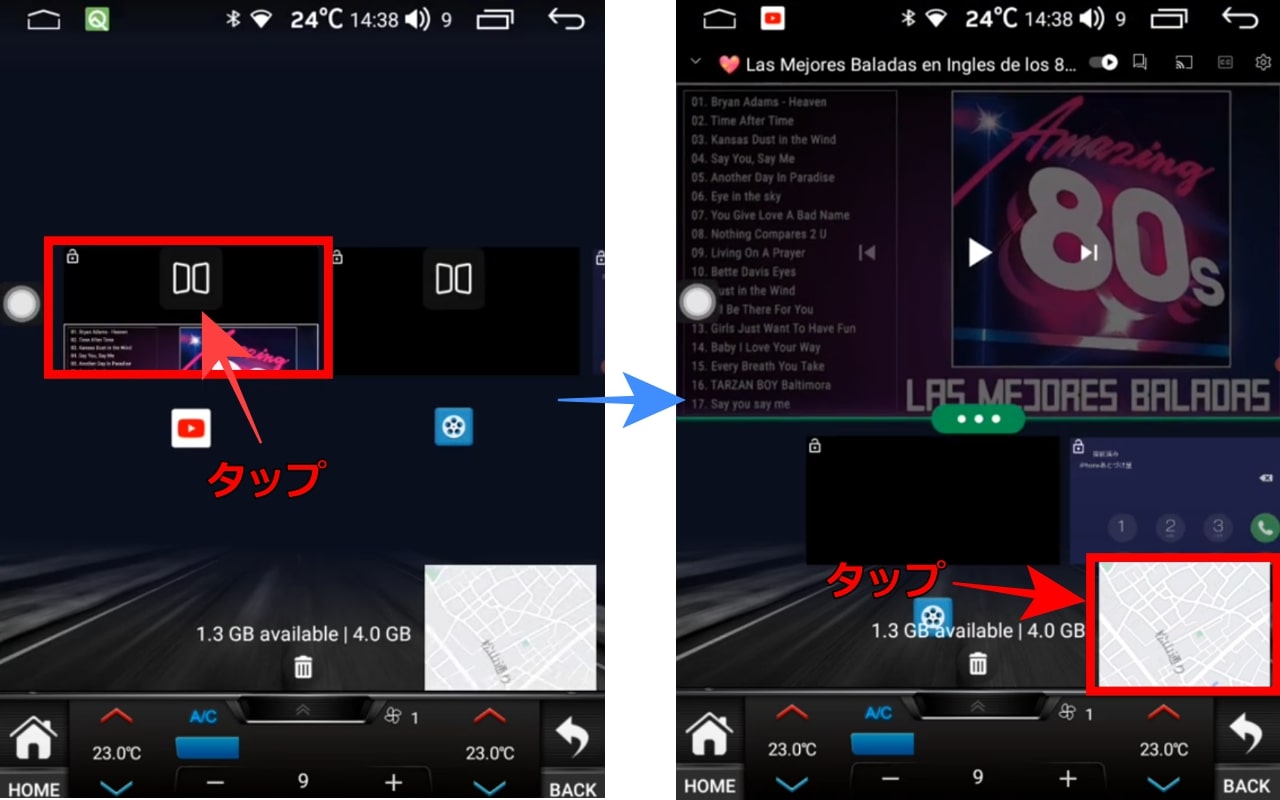
すると、起動していたアプリ画面が最小化した状態で表示されますので、表示したい一つ目のアプリ画面をタップします。上の画像のとおり、一つ目のアプリ画面が最大化して表示されますので、二つ目のアプリ画面をタップします。
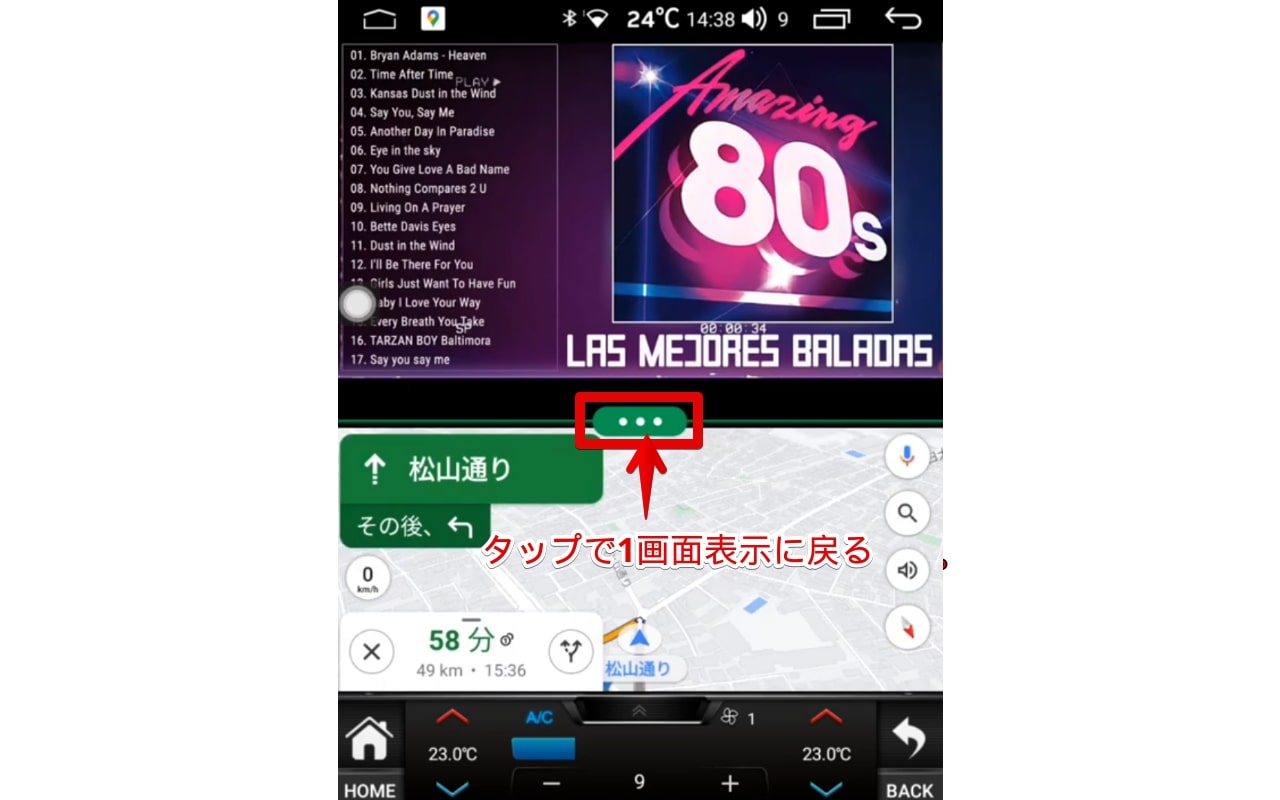
上の画像のとおり2画面表示されます。1画面表示に戻したい場合は、2分割表示ちゅおうにある「表示境界ボタン」をタップしながら、上または下にスワイプすると1画面表示したい方のアプリ画面が1画面表示されます。
iosユーザーの方は、ios端末をハイテックナビに接続(有線またはワイヤレス)すると、自動的にCarPlayが起動します。CarPlayのメインメニューのナビアイコンをタップするとGoogleマップナビが起動します。その他、設定アイコンをタップするとAndroidのメインメニューに移動することも可能です。
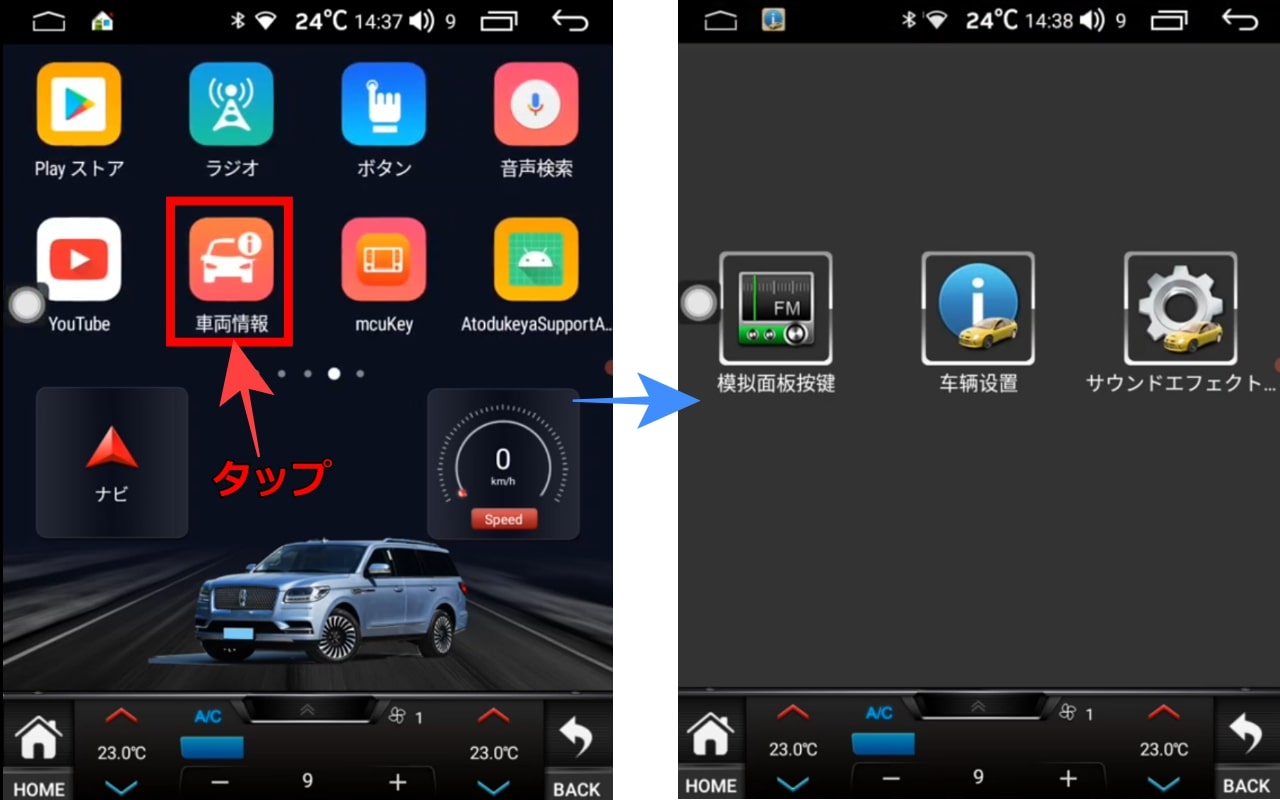
ハイテックナビと純正の「フォードSYNC2」とを連携しているのが「車両情報」になりますので、純正機能にあった車両の設定は基本的にここで行えます。
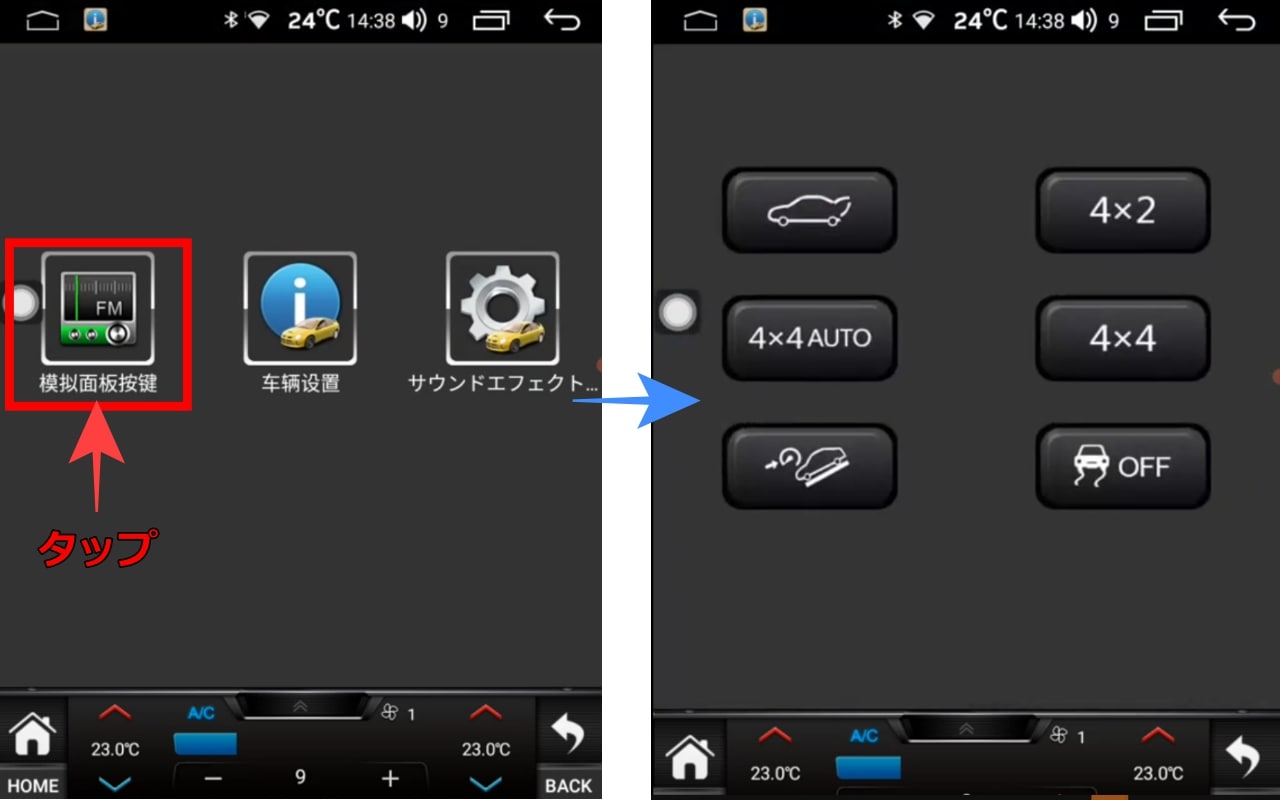
ここでは、主にリンカーンナビゲーターを2輪駆動⇔4輪駆動に変更することができます。
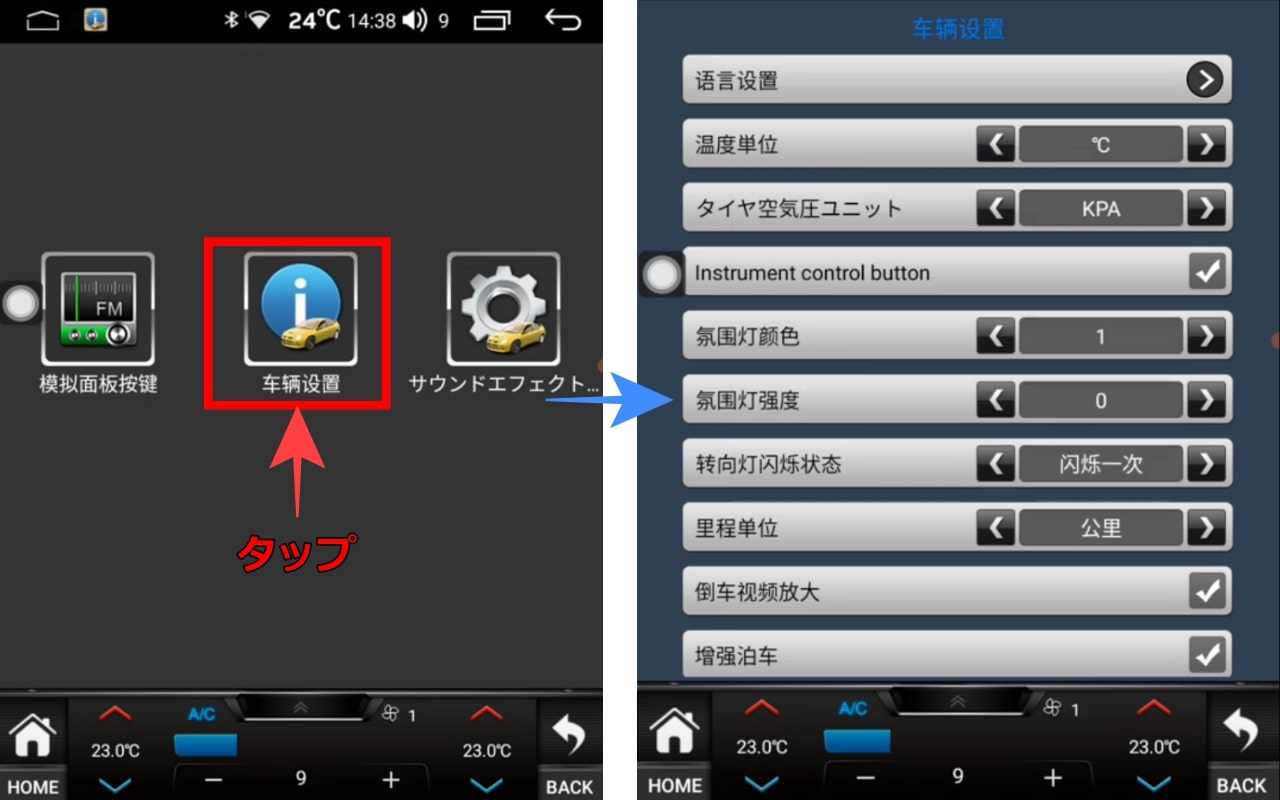
こちらは、リンカーンナビゲータの車両環境の管理システムになります。
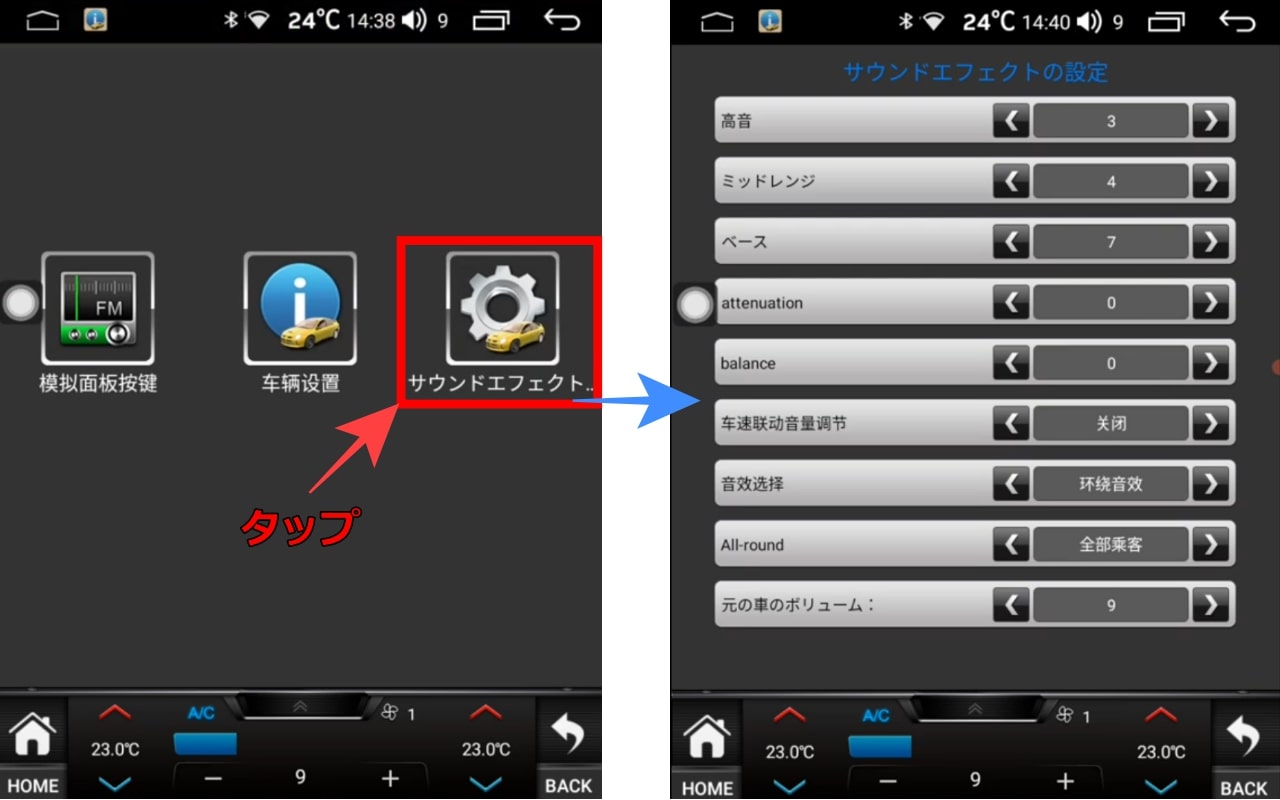
サウンドエフェクトは、音響機器のアンプ側で調整するのと同様のシステムです。これに対し次の項のハイテックナビはプレーヤー側という位置づけになります。
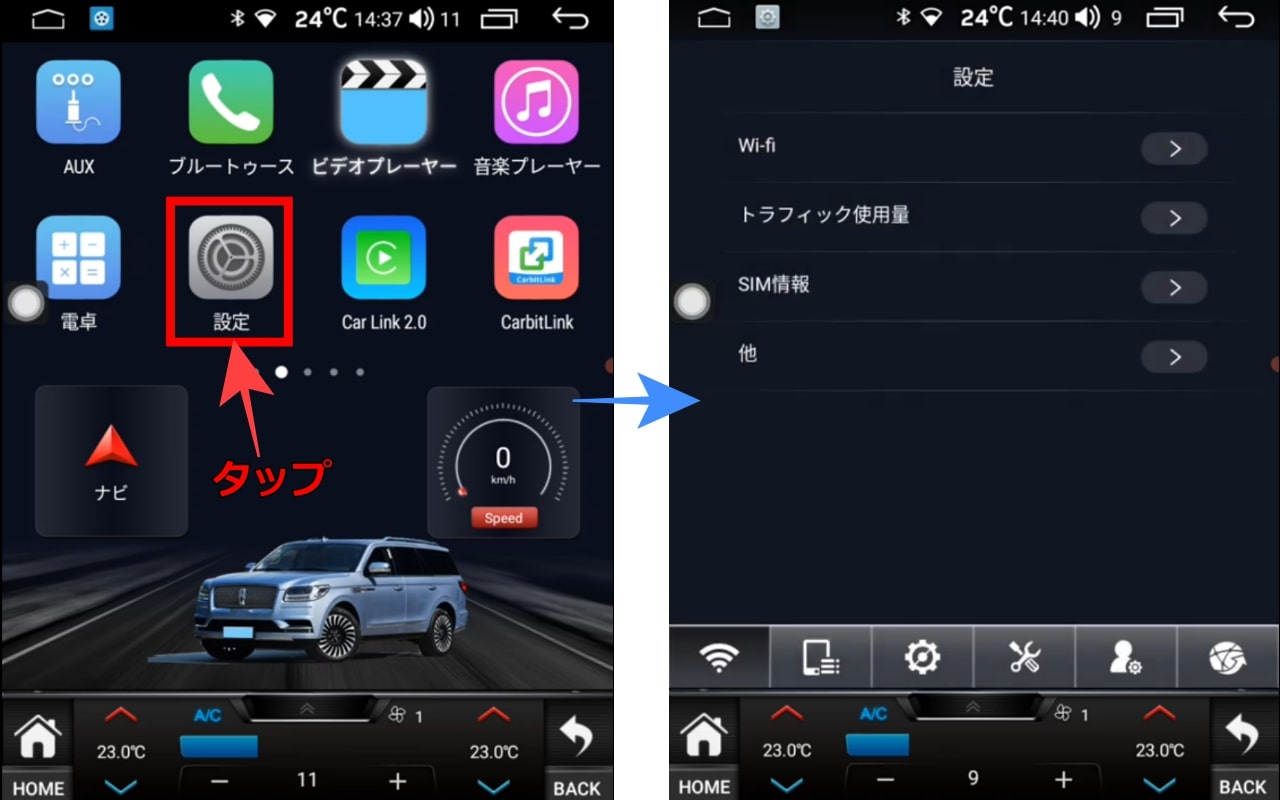
ここでは、ハイテックナビの通信環境、ディスプレイ、サウンド(プレーヤーとして)、アカウント設定と管理などを行います。
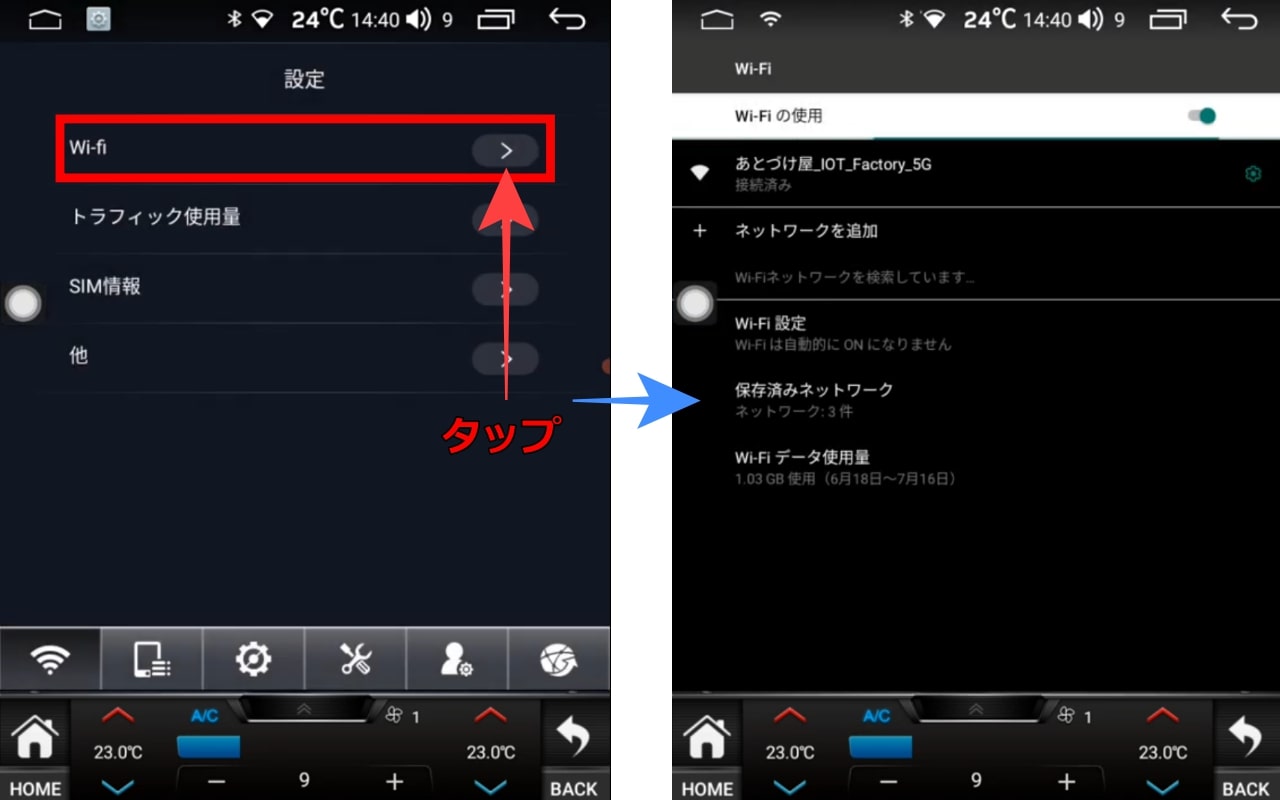
ハイテックナビをCar wi-Fiに接続する際は、ここで接続します。操作はAndroidスマホとまったく同じです。詳しくは、前項の「ハイテックナビ全車両共通設定」をご参照ください。
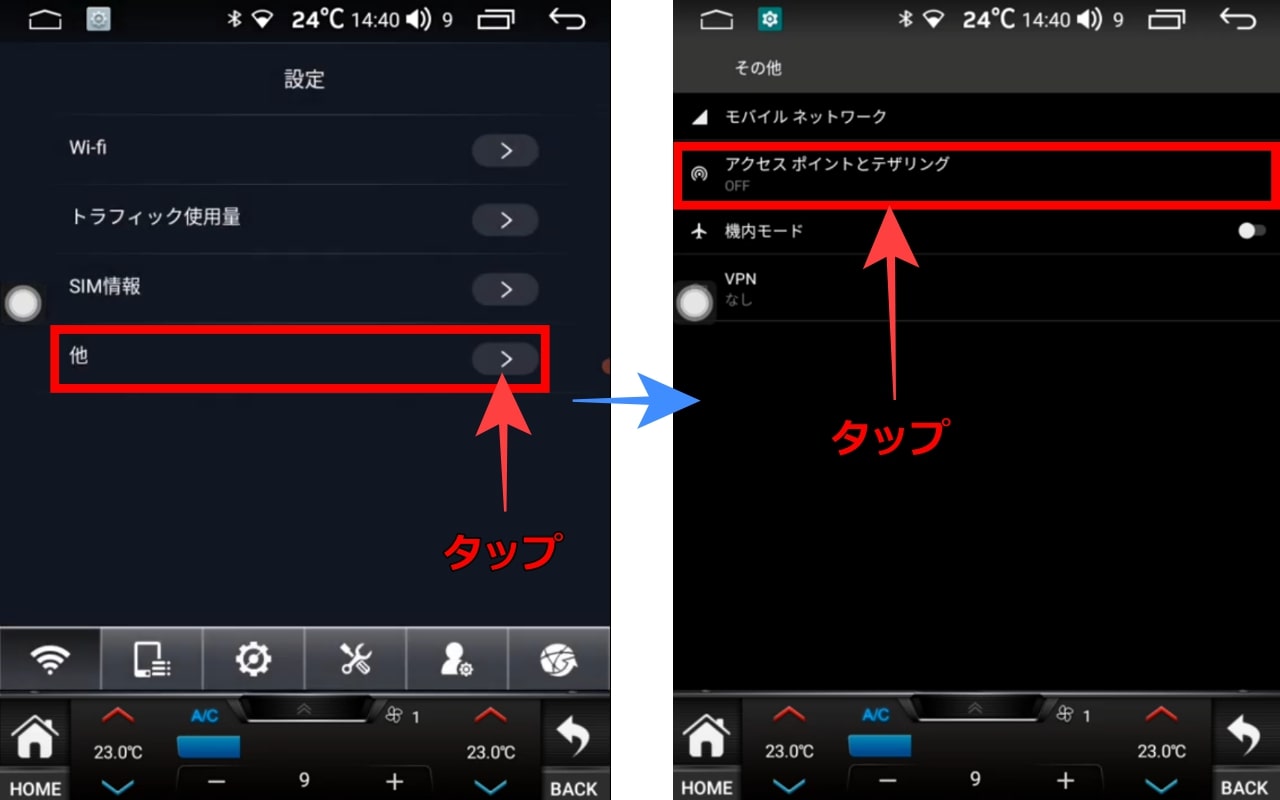
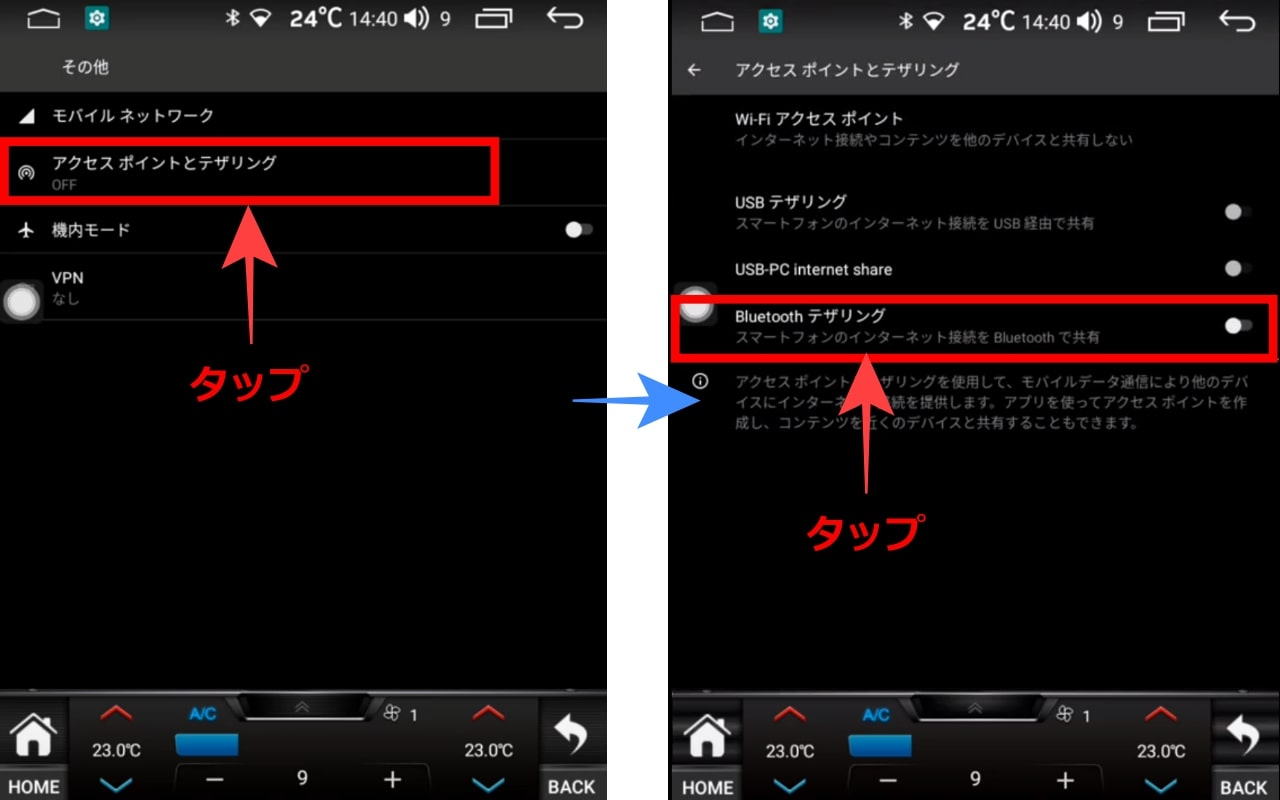
スマホをパケ・ホーダイなど、利用制限のない契約をされている場合は、ハイテックナビをスマホのBluetoothテザリング機能と接続することで、通信料が無料でハイテックナビを使用することができます。設定方法の上の画像のとおりですが、詳細は前項の「ハイテックナビ全車両共通設定」をご参照ください。
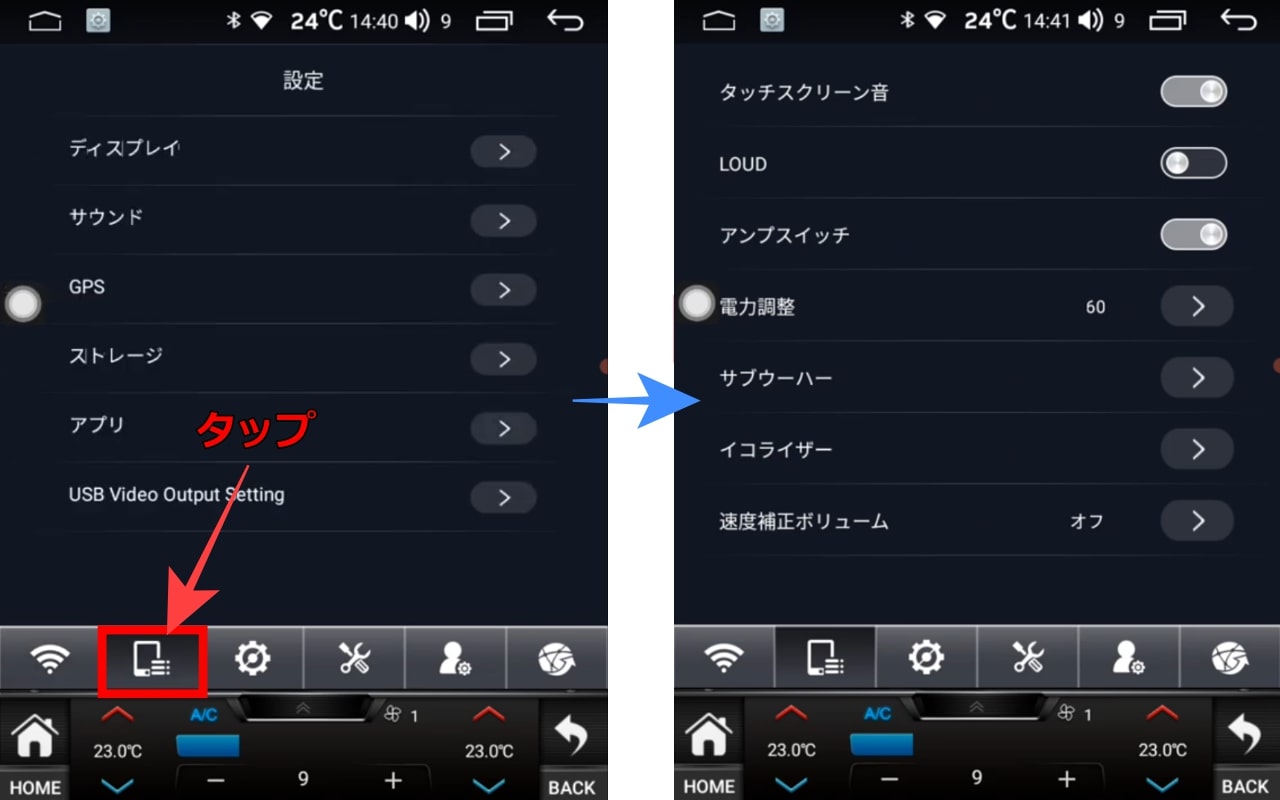
ここでは、ハイテックナビのサウンド設定ができます。特にイコライザーは音質の調整幅が広く、お好みの音質が見つけやすい機能となっています。
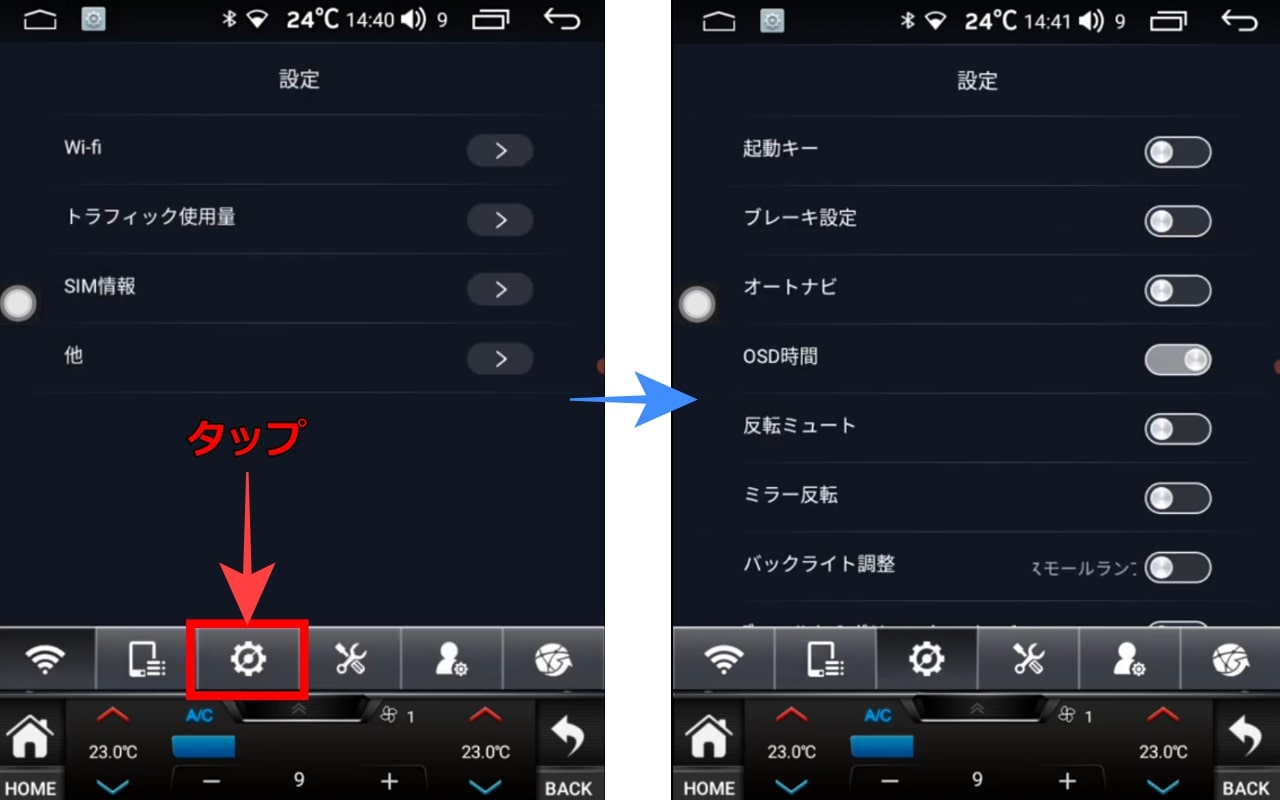
ハイテックナビの操作系が調整、設定できる機能になります。例えば、バックライト調整では、ハイテックナビの明るさ調整ができますので、朝夕の明るい環境では明るくして見やすくすることなどお好みで設定可能です。
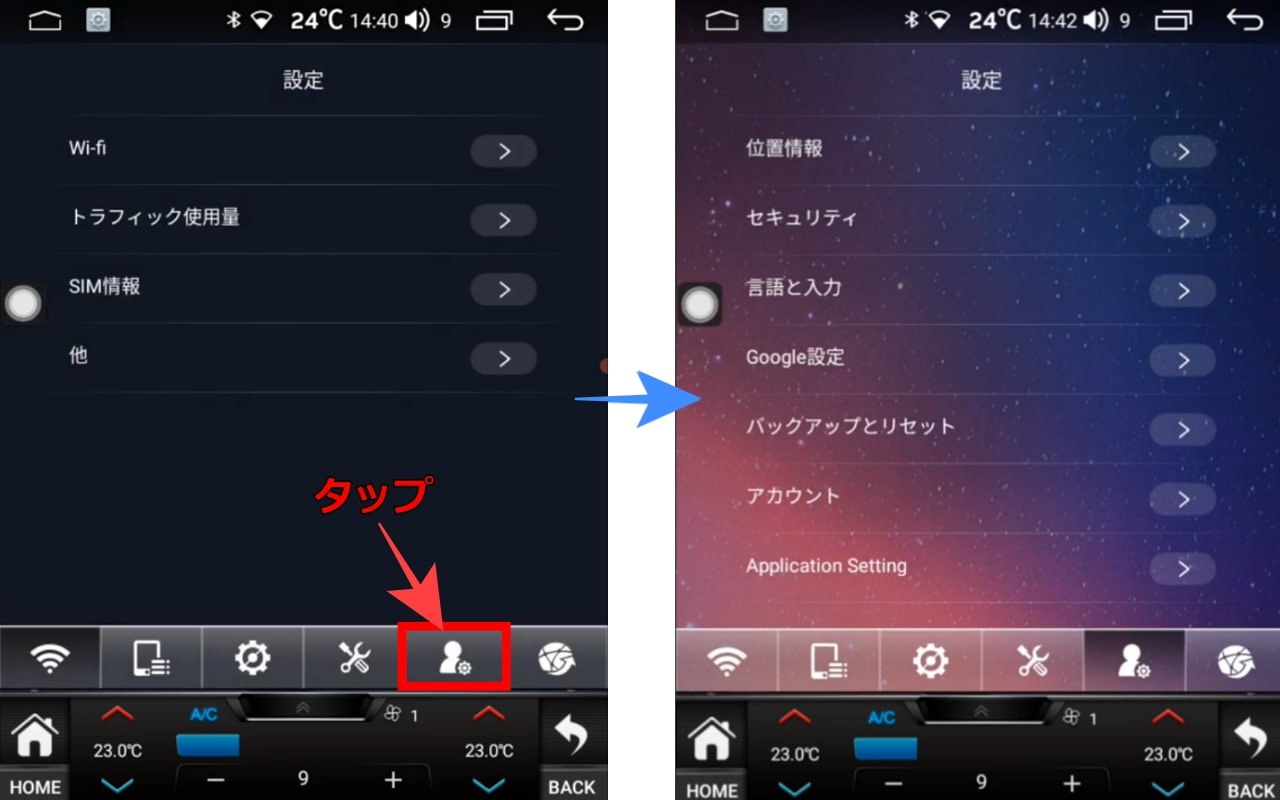
Googleアカウント管理及び設定を行う機能です。Androidユーザーの方は、スマホで登録されているアカウントと同じものを登録すると、スマホで使用されている有料アプリがハイテックナビ上で無料で利用できます。

ハイテックナビには、当初30種のアプリをバンドルしていますが、追加したいという場合には「Playストア アイコン」をタップして自由に追加できます。
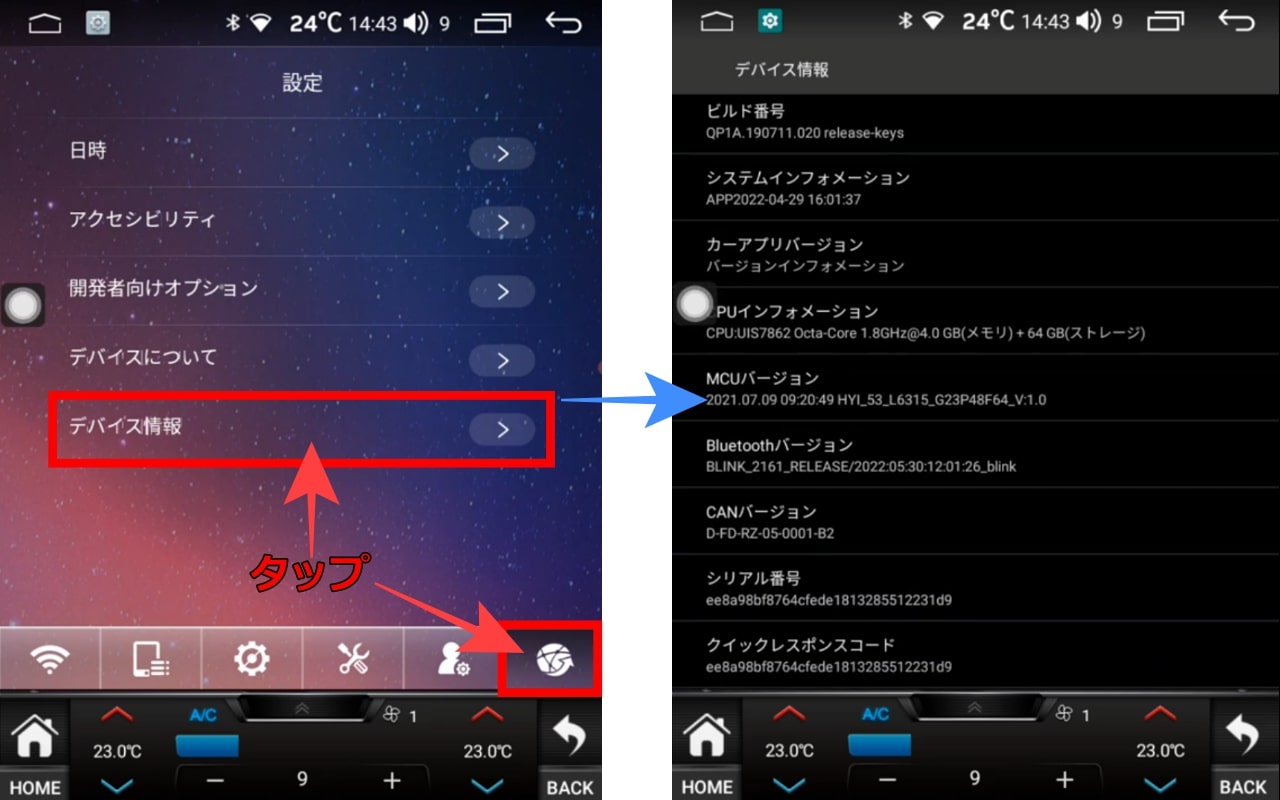
上の画像は、ハイテックナビのデバイス情報画面です。万一、故障が発生した際には、こちらのデバイス情報のスクリーンショットをあとづけ屋公式LINEにお送り頂けると迅速に対応できますので、予めスクリーンショットを保存されることをおすすめします。
最新のリンカーンナビゲーター用ハイテックナビについて、特長から設定方法まで解説しました。ご覧のとおり、Androidは最新のインフォテイメントシステムです。アストンマーチンなどの高級欧州車なども改めてAndroidを採用していることからも、その品質がうかがえます。
この機会にぜひ、ハイテックナビをご検討頂き、楽しいカーライフをお過ごしいただけましたら幸いです。
EVニュース(2023年5月1日~15日) Inside EVs | まとめ
EVニュース(2023年4月16日~30日まで) Inside EV | まとめ
EV ニュース【2023年4月1日~15日まで】 (Inside EV) | まとめ
EV ニュース (Inside EV)【2022年3月】まとめ